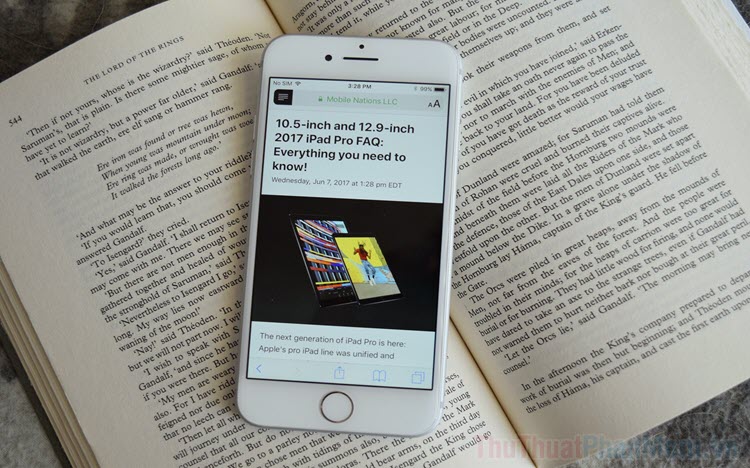Chế độ đọc trên Safari của iPhone, iPad giúp cho người đọc cảm thấy dễ chịu hơn rất nhiều khi toàn bộ các thông tin không liên quan được loại bỏ, chỉ tập trung vào các nội dung chữ và khả năng hiển thị.
Apple đã tung ra chế độ đọc để lọc toàn bộ các thông tin không liên quan đến nội dung số với mục đích giúp người dùng đọc các nội dung trọn vẹn, đầy đủ nhất có thể. Ngoài ra, chế độ đọc của Safari còn ngăn chặn quảng cáo, làm sạch màn hình, lưu trữ như các ứng dụng đọc cách chuyên nghiệp. Trong bài viết này, Trường Hải Tiến Giang sẽ hướng dẫn các bạn cách dùng chế độ đọc trên Safari của iPhone, iPad.
Bước 1: Bạn hãy mở ứng dụng Safari trên điện thoại iPhone, iPad.
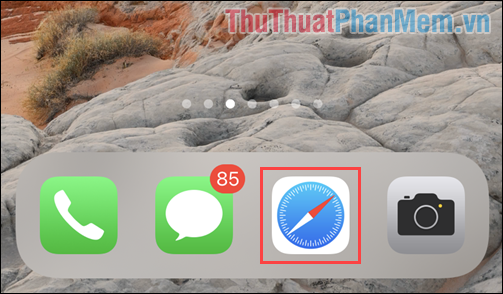
Bước 2: Bây giờ, bạn hãy mở một trang website bạn muốn xem, đọc nội dung dưới dạng văn bản và nhấn vào xây dựng trang (1). Trong các chế độ chỉnh sửa, bạn hãy nhấn vào Hiển thị Chế độ đọc trình đọc (2) để để xem dưới dạng văn bản.
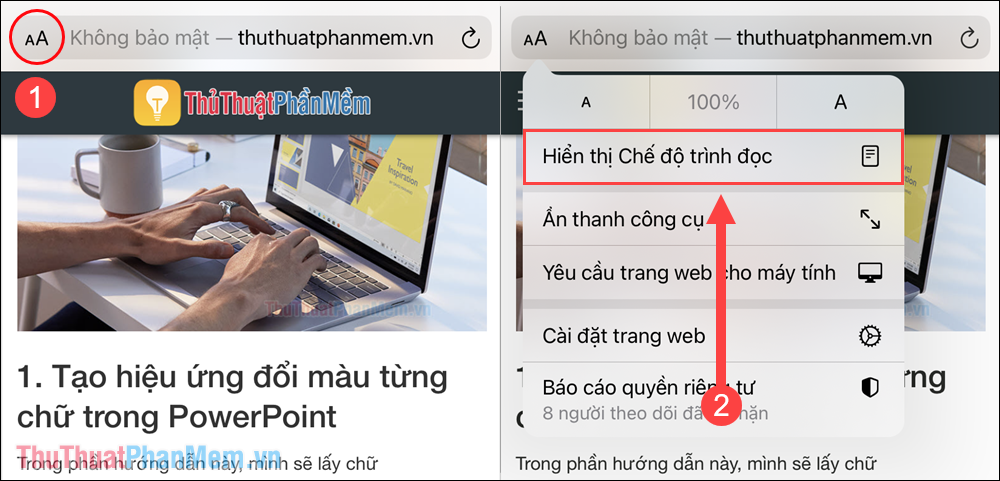
Bước 3: Ngay lập tức, trang website bạn đang mở sẽ được đưa vào chế độ đọc với nền trắng chữ đen nổi bật. Toàn bộ các mục, thông tin dư thừa được loại ra khỏi chế độ đọc nhằm cho bạn trải nghiệm tốt nhất.
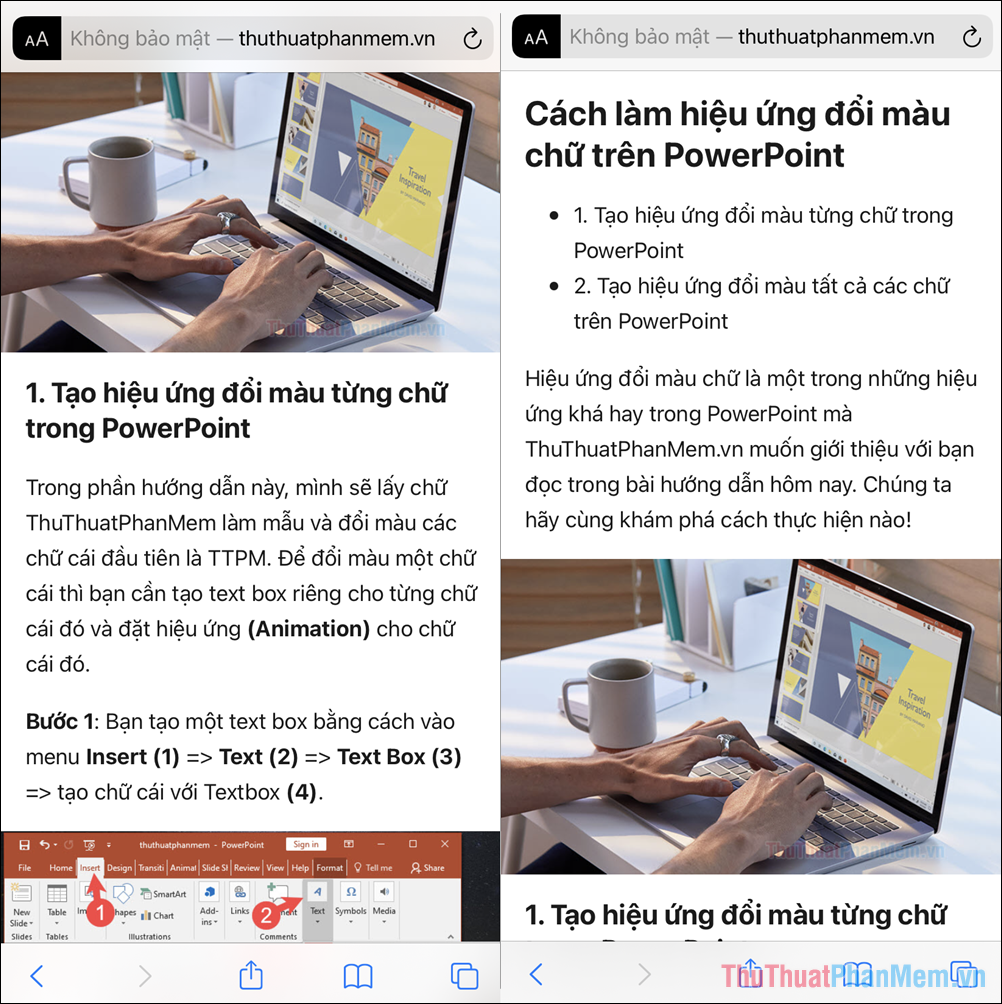
Bước 4: Trong chế độ đọc, bạn có một loạt các xây dựng khác nhau và bạn hãy chọn tùy chọn (Option) aA để xây dựng.
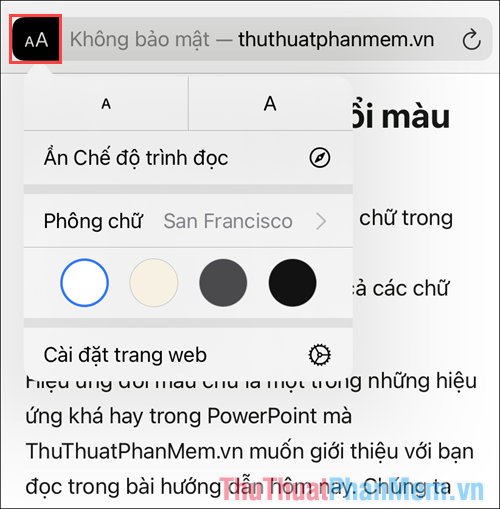
Bước 5: Đầu tiên, bạn có thể điều chỉnh kích thước chữ sao cho phù hợp với bản thân, kích thước chữ ở đây có sẵn 2 mốc là giảm 25%, tăng 25% cho iPhone và giảm 35%, tăng 35% cho iPad.
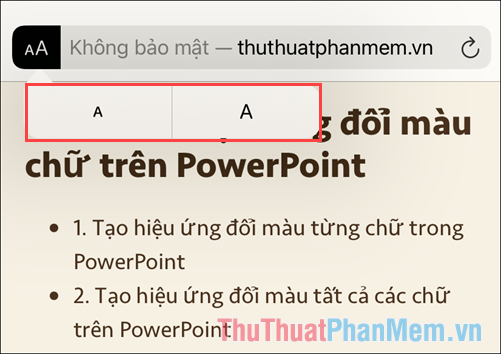
Bước 6: Tiếp theo, bạn hãy chọn màu nền sao cho phù hợp với nhu cầu, nếu như dùng ngoài trời bạn hãy dùng nền đen, dùng ban đêm thì dùng nền vàng và dùng nền xám khi mắt cảm thấy cần nghỉ ngơi.
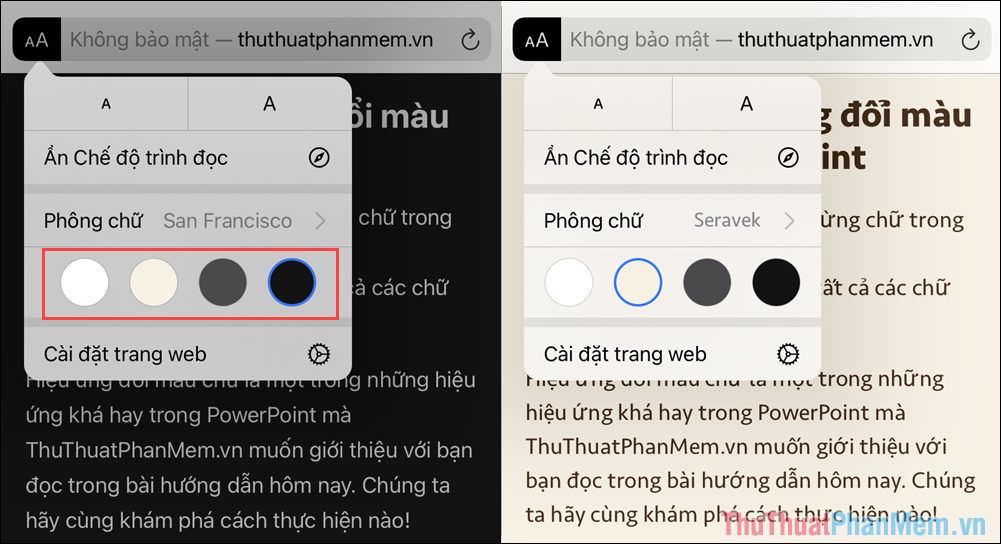
Bước 7: Cuối cùng, các bạn hãy chọn font chữ sao cho phù hợp với nội dung cũng như khả năng đọc hiểu văn bản của mọi người. Các font chữ có sẵn trên Safari đều tương thích tốt với tiếng Việt nên bạn có thể thoải mái dùng.
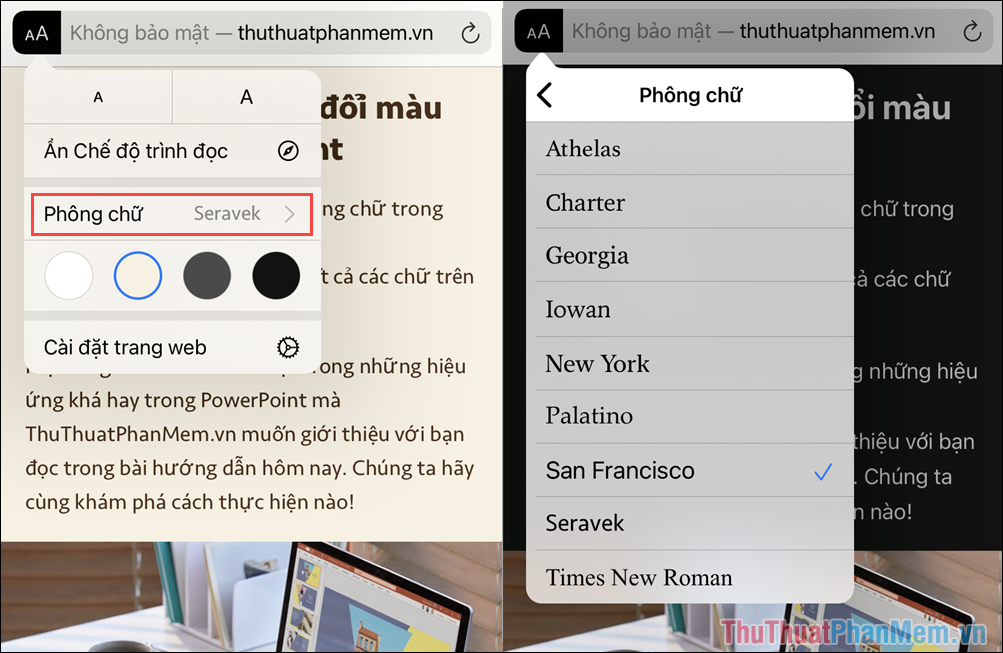
Bước 8: Để thấy rõ sự khác biệt, dưới đây là 2 hình ảnh của 2 chế độ hiển thị trên Safari. Bạn sẽ thấy rằng chế độ đọc loại bỏ toàn bộ các thông tin không liên quan, chỉ tập chung vào nội dung chữ. Trong khi chế độ bình thường quá màu mè, nhiều nội dung rườm rà.
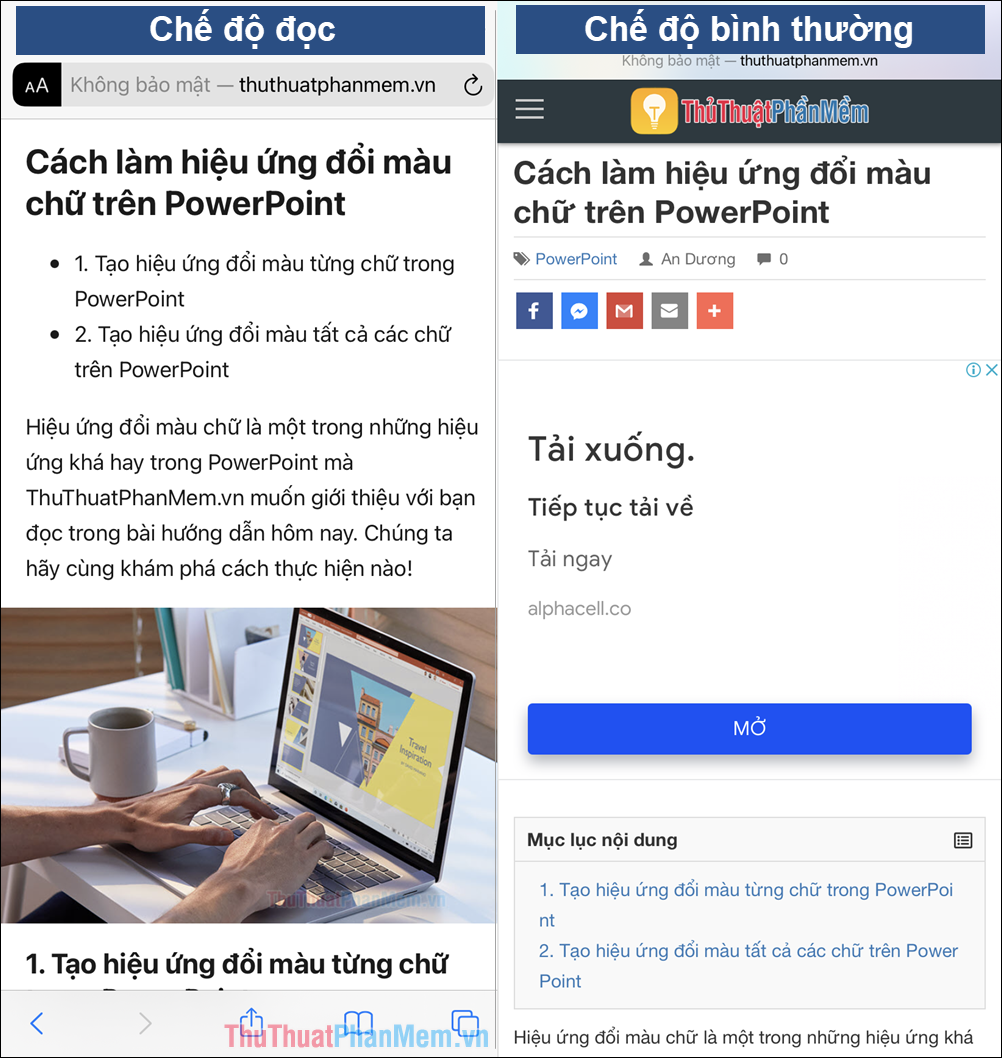
Trong bài viết này, Trường Hải Tiến Giang đã hướng dẫn các bạn dùng chế độ đọc trên trình duyệt Safari của iPhone, iPad. Chúc các bạn một ngày vui vẻ!
Chế độ đọc trên Safari của iPhone, iPad giúp cho người đọc cảm thấy dễ chịu hơn rất nhiều khi toàn bộ các thông tin không liên quan được loại bỏ, chỉ tập trung vào các nội dung chữ và khả năng hiển thị.